ASUS Eee PC 1025CE, Eee HDD 30 Go User Manual [fr]
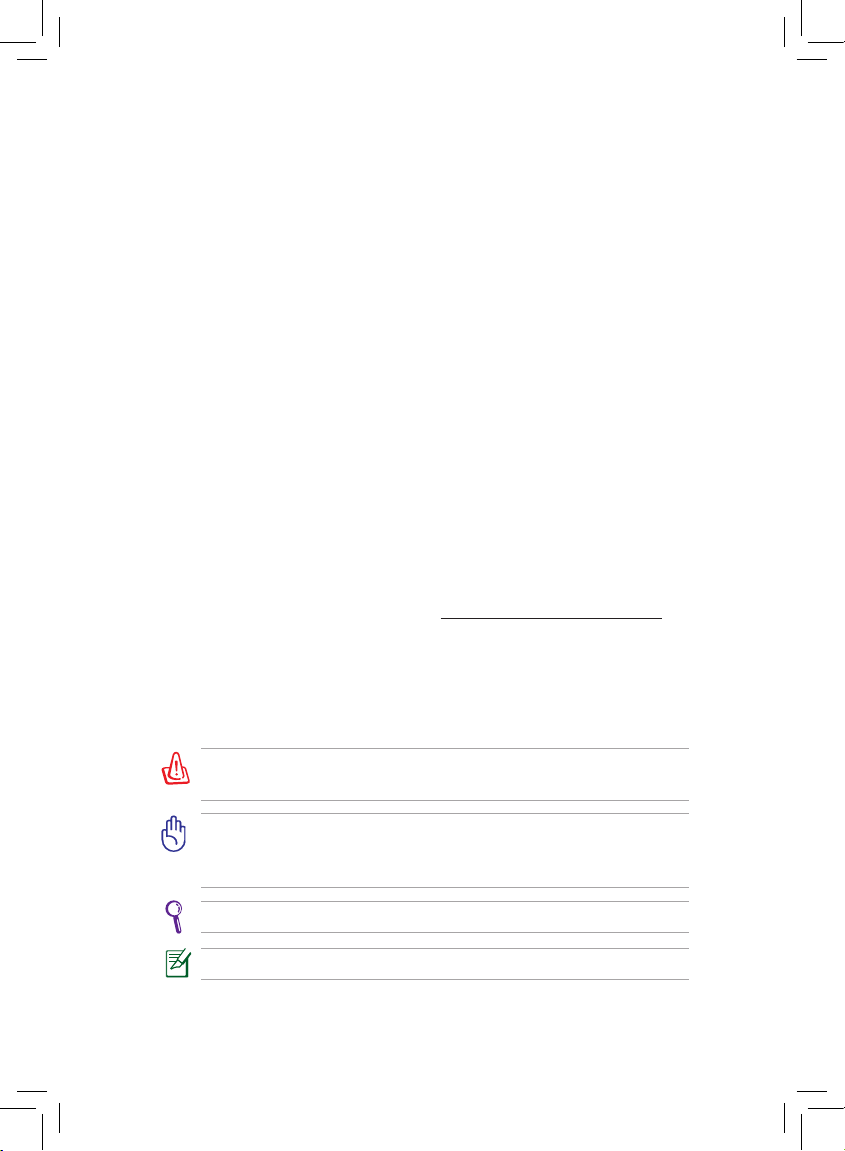
F6877
15060-00204200
Remarques concernant ce manuel
Quelques remarques et alertes sont utilisées au cours de ce guide, afin de
vous aider à effectuer certaines tâches en toute sécurité. Ces remarques
ont différents degrés d'importance, comme suit :
ALERTE ! Informations importantes devant être respectées pour un
fonctionnement en toute sécurité.
IMPORTANT ! Informations vitales devant être impérativement
respectées pour éviter d'endommager les données, les composants
ou les personnes.
ASTUCE : Astuces pour réaliser les tâches.
REMARQUE : Informations relatives aux situations particulières.
Manuel d'utilisateur
pour Eee PC
Eee PC Séries 1025/R052
ASUS se dévoue pour concevoir des produits/emballages
respectueux de l'environnement pour protéger la santé
des utilisateurs et minimiser l'impact sur l'environnement.
De manière à réduire l'utilisation de substances nocives
pour l'environnement, cet Eee PC™ est fourni sans DVD de
support pour Eee PC™. La réduction du nombre de pages
de ce manuel est conforme aux directives en matière de
réduction des émissions de carbone. Pour la restauration
du système, référez-vous à la section Utiliser la parition de
restauration pour plus d'informations sur la restauration
système via la touche F9.
Pour consulter le mode d'emploi détaillé et autres informations,
visitez le site de support ASUS : http://support.asus.com/
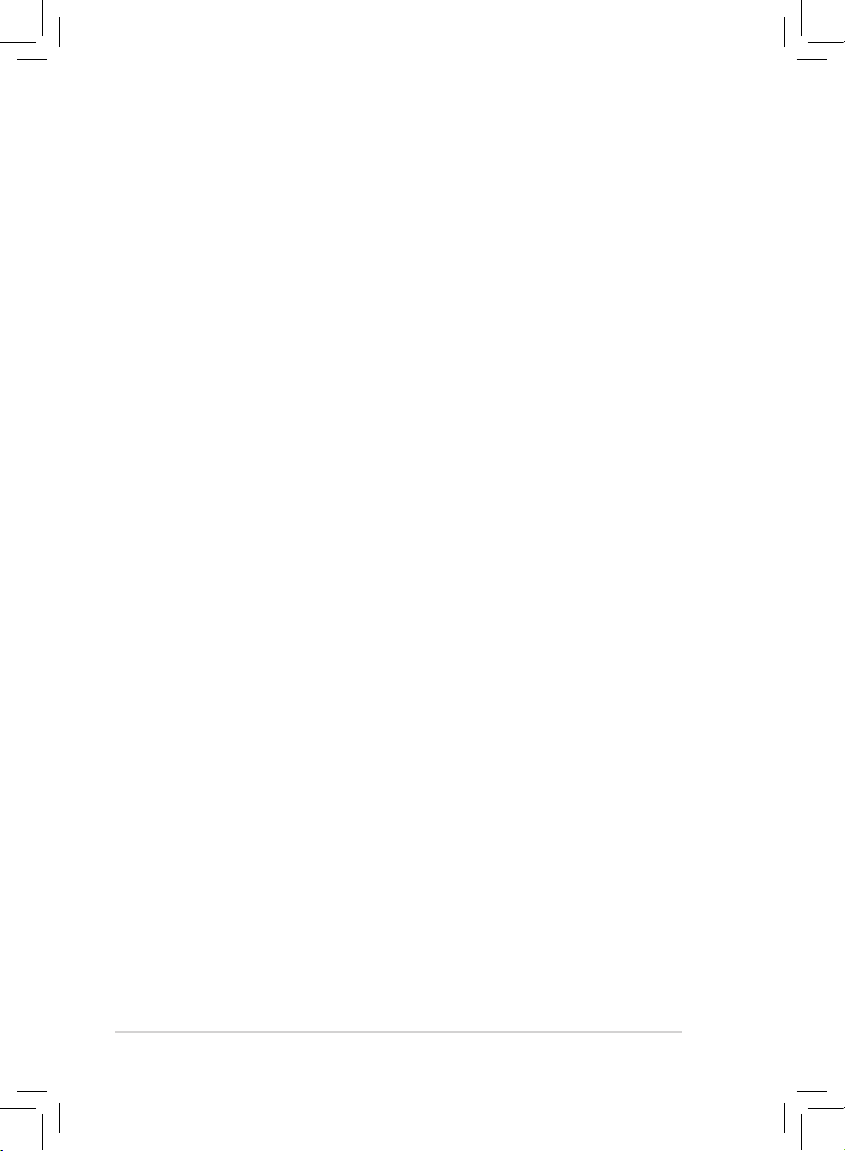
ASUS Eee PC
2
ASUS Eee PC
3
Précautions de transport
Pour préparer le Eee PC pour le transport, vous devez l'éteindre et débrancher
tous les périphériques externes afin d'éviter d'endommager les
connecteurs. La tête du disque dur se rétracte lorsque l'alimentation est éteinte
afin d'éviter de rayer la surface du disque dur lors du transport. Vous ne devez
donc pas transporter votre Eee PC lorsque que celui-ci est allumé. Rabattez
complètement la partie supérieure pour protéger le clavier et l’écran.
La surface du Eee PC peut facilement se ternir si elle n’est pas bien entretenue.
Veillez à ne pas frotter ou gratter les surfaces en transportant votre Eee PC.
Vous pouvez mettre votre Eee PC dans une sacoche pour le protéger de la
saleté, de l’eau, des chocs et des éraflures.
Charger les batteries
Si vous comptez utiliser l'alimentation sur batterie, assurez-vous d’avoir
rechargé complètement le bloc batterie, ainsi que tout bloc batterie
optionnel, avant d'entreprendre de longs voyages. Remarque : l'adaptateur
électrique charge le bloc batterie lorsqu’il est branché sur l'ordinateur
et sur une source d'alimentation. N’oubliez pas que le chargement de la
batterie est plus long lorsque le Eee PC est en cours d'utilisation.
N’oubliez pas de charger complètement la batterie (pendant au moins 8
heures) avant la première utilisation et lorsqu'elle est déchargée, afin de
prolonger sa durée de vie. La batterie atteint sa capacité maximale après
plusieurs cycles de recharge.
Précautions durant le transport aérien
Contactez votre compagnie aérienne si vous voulez utiliser le Eee PC à bord
d'un avion. La plupart des compagnies aériennes émettent des restrictions
concernant l'utilisation d'appareils électroniques. Cependant, elles permettent
l'utilisation de ces appareils hors des phases de décollage et d'atterrissage.
Pression acoustique
Avertissement : Une pression acoustique excessive provenant d’écouteurs
ou d’un casque d’écoute peut entraîner la perte de l’audition. Veuillez
noter que l’ajustement du volume et l’égaliseur au dessus de leur position
centrale peut accroître le voltage de sortie des écouteurs ou du casque
d’écoute et par conséquent le niveau de pression acoustique.
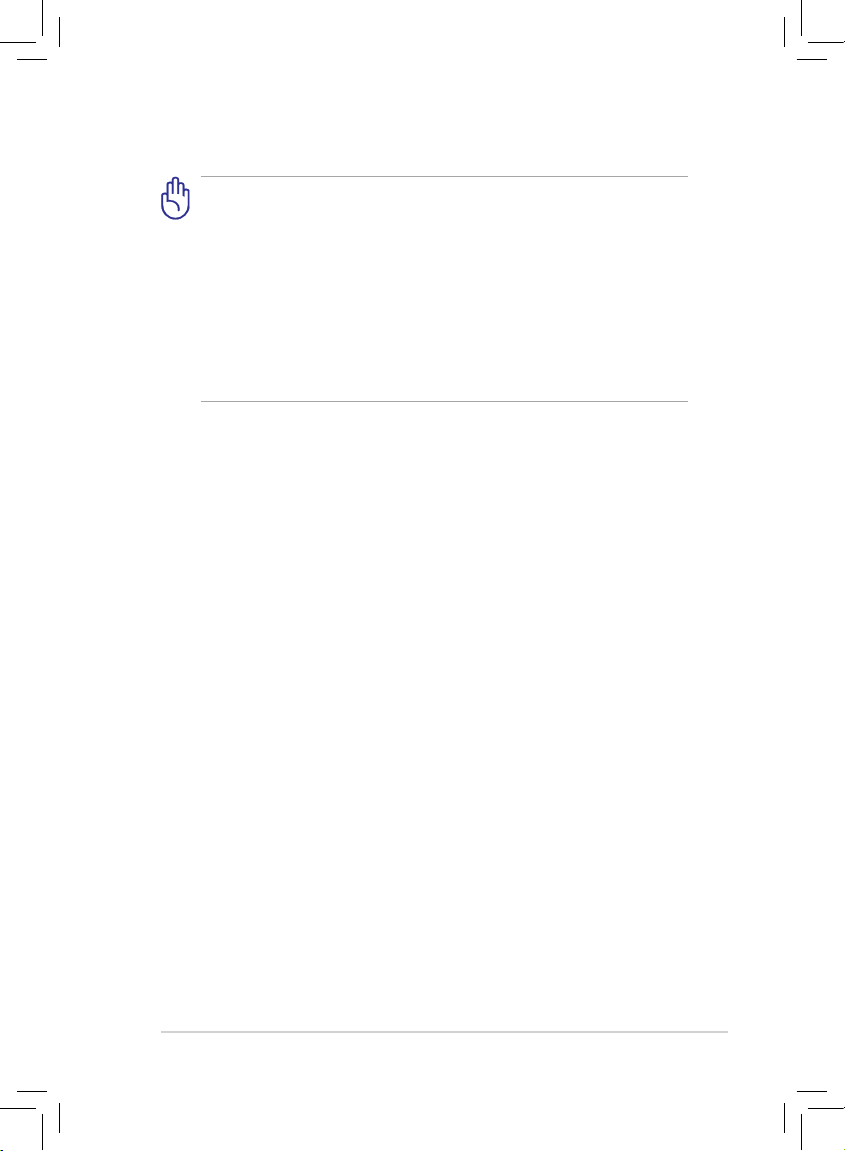
ASUS Eee PC
3
ASUS Eee PC
3
Il existe trois principaux types de dispositifs de sécurité pour
les aéroports : le détecteur à rayons X (utilisé pour les éléments
placés sur le tapis roulant), les portiques de détection magnétique
(utilisés sur les personnes qui traversent le poste de sécurité) et les
détecteurs magnétiques portables (dispositifs portables utilisés
sur les personnes ou sur des objets particuliers). Vous pouvez faire
passer votre Eee PC et ses disquettes dans les détecteurs à rayons
X des aéroports. Cependant, il est recommandé de ne pas faire
passer votre Eee PC ni ses disquettes via les portiques de détection
magnétique, ni de les exposer aux détecteurs portables.
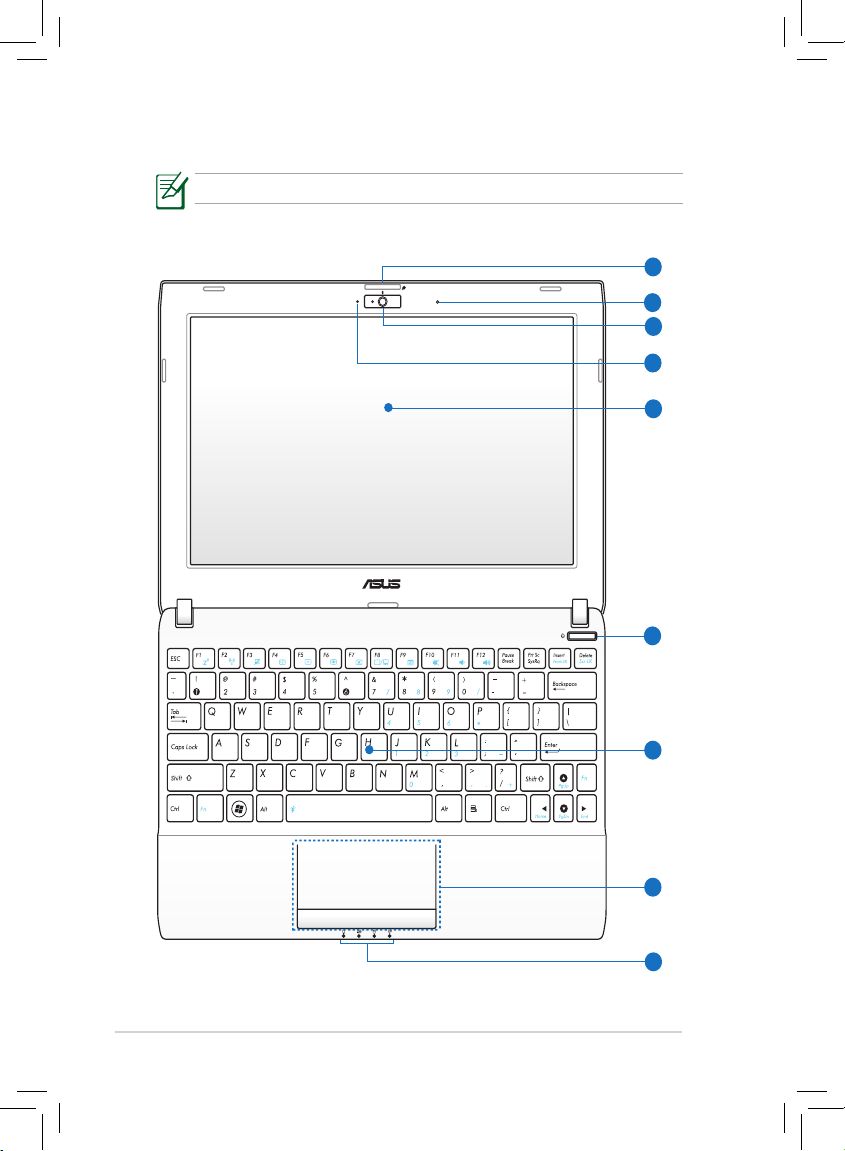
ASUS Eee PC
4
ASUS Eee PC
5
Dessus
L’apparence du dessus du Eee PC peut varier en fonction du modèle.
5
6
9
2
3
1
7
4
8
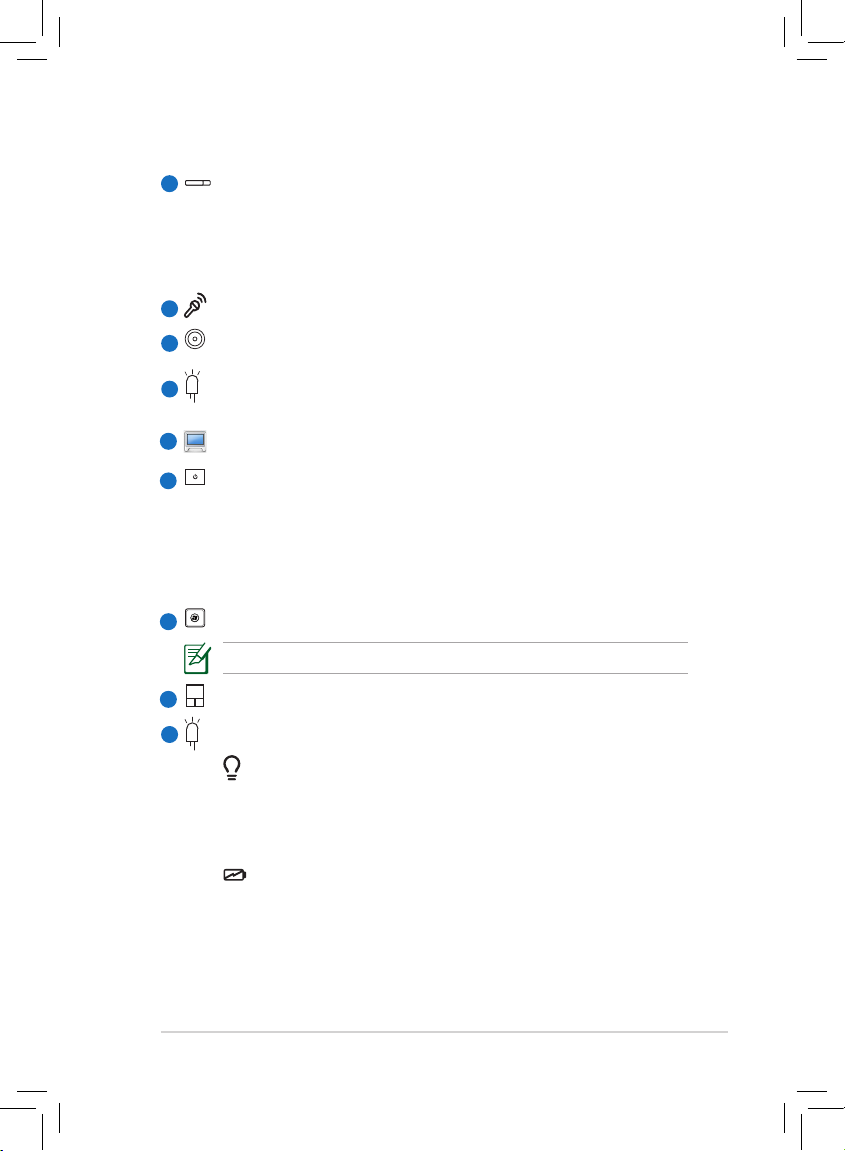
ASUS Eee PC
5
ASUS Eee PC
5
Couvercle caméra à glissière et zoom
Le couvercle à glissière de la caméra permet d'ouvrir et de fermer
le couvercle de la caméra. Faites glisser le couvercle vers la
gauche pour le fermer, sur le centre pour l'ouvrir et sur la droite
pour effectuer un zoom avant ou arrière.
Microphone (Intégré)
Caméra intégrée
Indicateur de la caméra
Cet indicateur s'allume lorsque la webcam est utilisée.
Écran
Interrupteur d’alimentation (Windows)
L’interrupteur d’alimentation permet l’allumage et l’extinction du
portable ainsi que la sortie du mode veille. Appuyez une fois sur
l’interrupteur pour allumer le Eee PC et maintenez-le enfoncé pour
l’éteindre. L’interrupteur ne fonctionne que lorsque l’écran est
ouvert.
Clavier
Le clavier varie selon le modèle.
Pavé tactile et ses boutons
Indicateurs d'état
Indicateur d'alimentation
L’indicateur d’alimentation indique que le portable est allumé,
il clignote lorsque le portable est en mode Suspend to-RAM
(Veille). Ce témoin s'éteint lorsque le portable est éteint.
Indicateur de charge de la batterie
L’indicateur de charge la batterie (DEL) indique l'état de
charge de la batterie de la manière suivante :
1
2
3
4
7
5
6
8
9
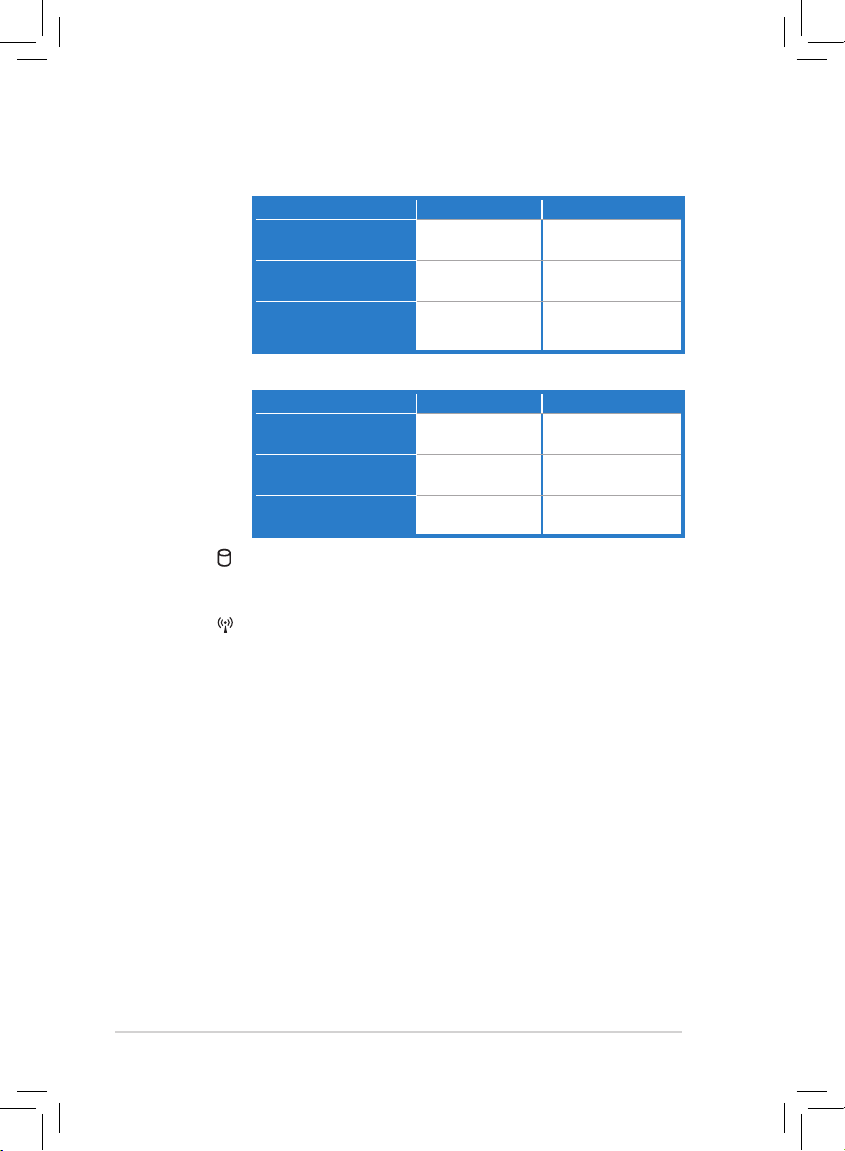
ASUS Eee PC
6
ASUS Eee PC
7
Sous tension
Avec adaptateur Sans adaptateur
Puissance batterie
élevée (95%–100%)
Vert
Eteint
Puissance batterie
moyenne (11%–94%)
Orange
Eteint
Puissance batterie
faible (0%–10%)
Orange clignotant Orange clignotant
Hors tension / Veille / Veille
Avec adaptateur Sans adaptateur
Puissance batterie
élevée (95%–100%)
Vert
Eteint
Puissance batterie
moyenne (11%–94%)
Orange
Eteint
Puissance batterie
faible (0%–10%)
Orange clignotant
Eteint
Indicateur d’activité du disque dur (HDD)
L’indicateur d’activité du disque dur clignote lorsque desL’indicateur d’activité du disque dur clignote lorsque des
données sont écrites ou lues sur le disque dur.
Indicateur Sans fil / Bluetooth intégré
Ceci ne s'applique qu’aux modèles intégrant la fonction sans
fil/Bluetooth. Lorsque le réseau sans fil/Bluetooth intégré est
activé, le témoin s'allume.
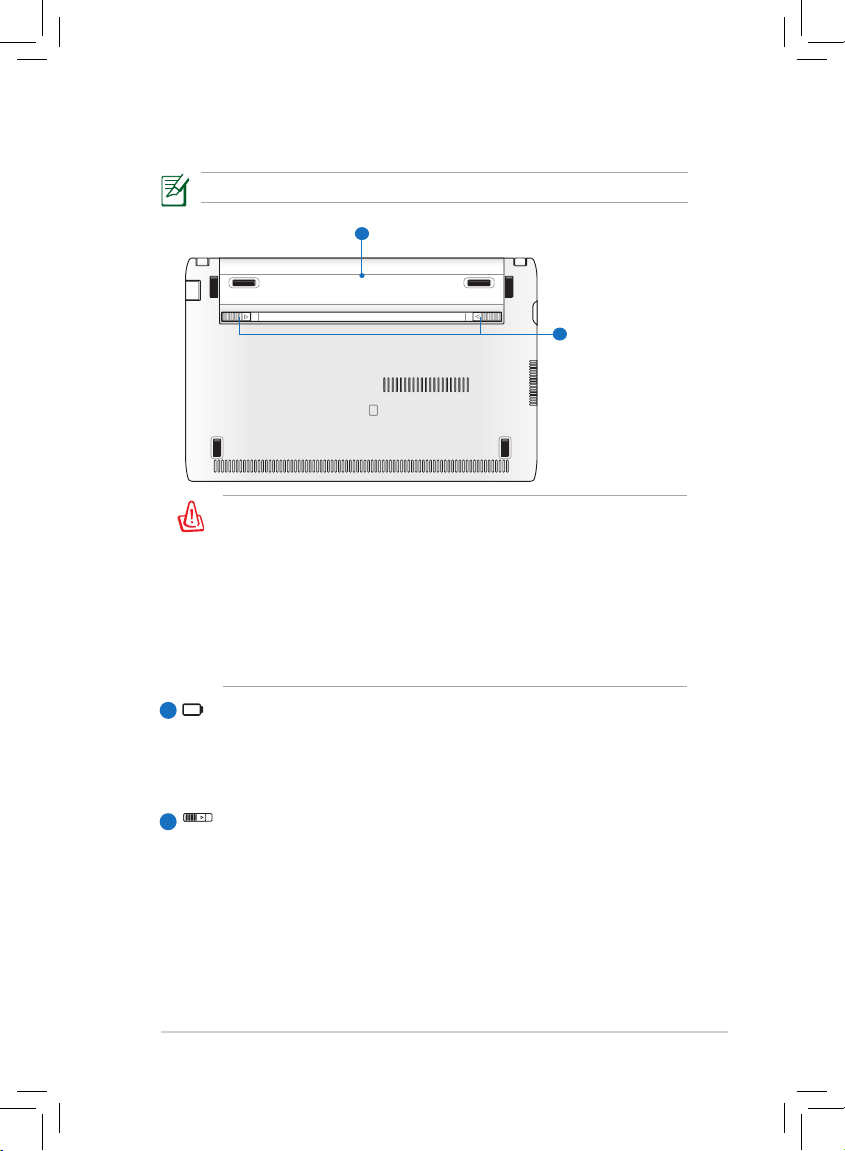
ASUS Eee PC
7
ASUS Eee PC
7
Dessous
L’apparence du dessous du Eee PC peut varier en fonction du modèle.
1
2
Batterie
L’autonomie de la batterie varie en fonction du type d’utilisation
et des caractéristiques du Eee PC. La batterie ne doit pas être
démontée, et doit être achetée en tant qu’élément d’un seul
tenant.
Verrou batterie
Le verrou batterie à ressort est utilisé pour sécuriser la batterie.
Le verrou se bloque automatiquement lorsque cette dernière est
insérée. Déverrouillez le verrou pour retirer la batterie.
1
2
Le dessous du Eee PC peut devenir très chaud. Faites attention en
manipulant le Eee PC lorsque ce dernier est allumé ou lorsqu’il a
été utilisé récemment. Une température élevée est normale lors
de la charge ou de l’utilisation du Eee PC. NE PLACEZ PAS le Eee
PC sur une surface souple tel qu’un lit ou un canapé pouvant
obstruer les orifices de ventilation. NE PLACEZ PAS LE Eee PC
SUR VOS GENOUX OU UNE AUTRE PARTIE DU CORPS AFIN
D'ÉVITER TOUT RISQUE DE BLESSURES PROVENANT D'UNE
EXPOSITION À LA CHALEUR.
